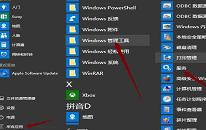win7系统禁止安装软件操作方法介绍
来源:www.laobaicai.net 发布时间:2022-08-25 08:15
相信有很多用户都不希望自己的电脑被其他人乱安装软件,所以我们的电脑就需要禁止安装软件,那么win7系统如何禁止安装软件呢?今天老白菜u盘装系统为大家分享win7系统禁止安装软件的操作方法。
禁止电脑安装软件操作方法:
1、在桌面上右键单击“计算机”或者“我的电脑”,使用“管理”功能。如图所示:

2、在计算机管理中选择使用“服务和应用程序”中的“服务”项。如图所示:
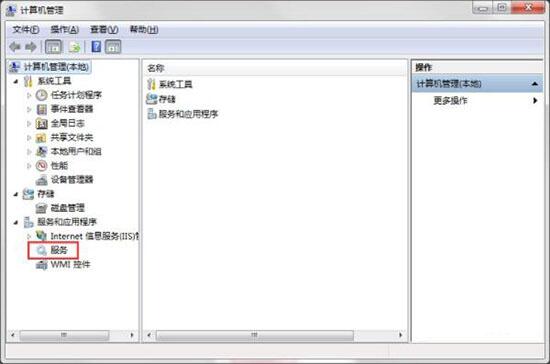
3、在界面中间的“服务”程序中找到“windows installer”项,右键弹出菜单,选择“属性”功能。如图所示:

4、打开它的属性设置,现在,我们点开“启动类型”,选择其中的“禁用”,并确定。如图所示:
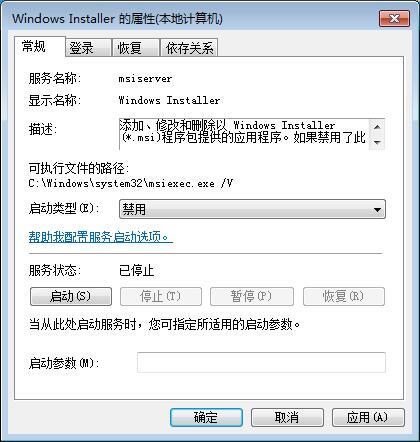
5、我们还可以在注册表中进行修改哦,运行“gpedit.msc”打开组策略。如图所示:
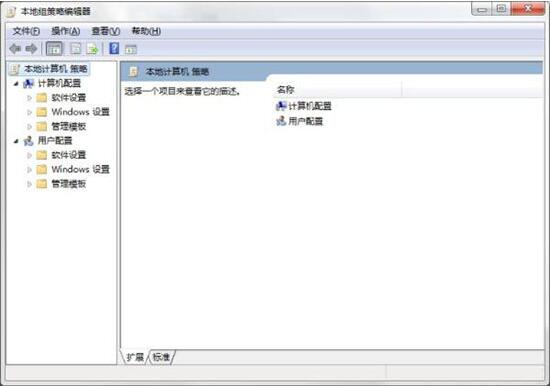
6、接着,选择“计算机配置”——“管理模块”——“windows组件”——“windows installer”。如图所示:
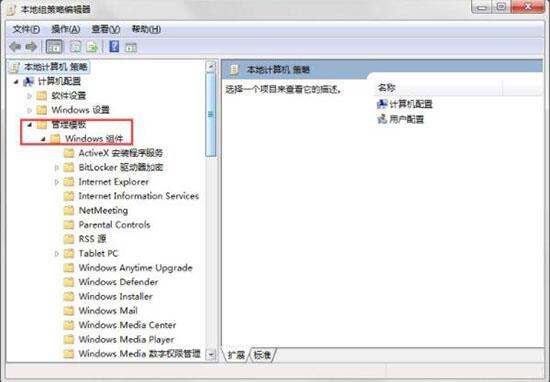
7、双击“禁用windows installer”。如图所示:
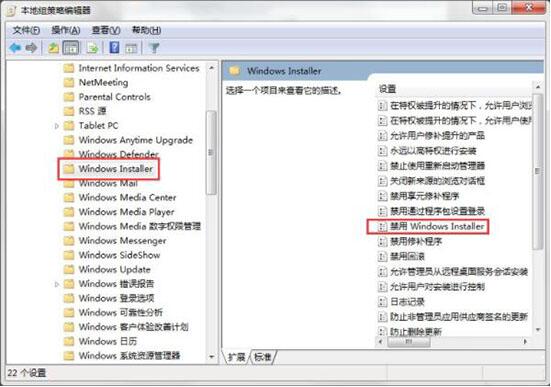
8、在新的窗口中,找到其中的选择已启用,确定更改。如图所示:
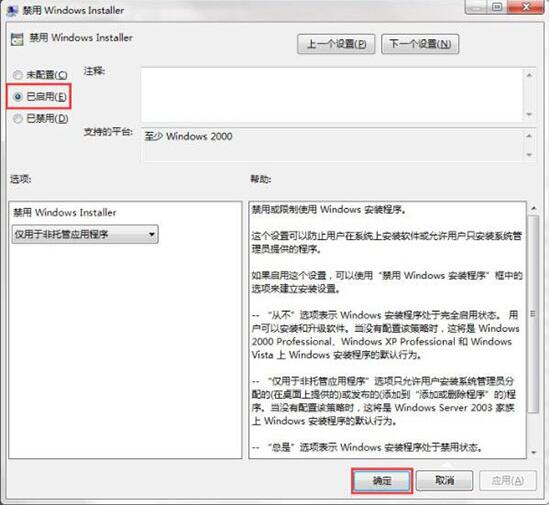
9、并将禁止用户安装按照刚才的这个installer设置一样进行设置。如图所示:
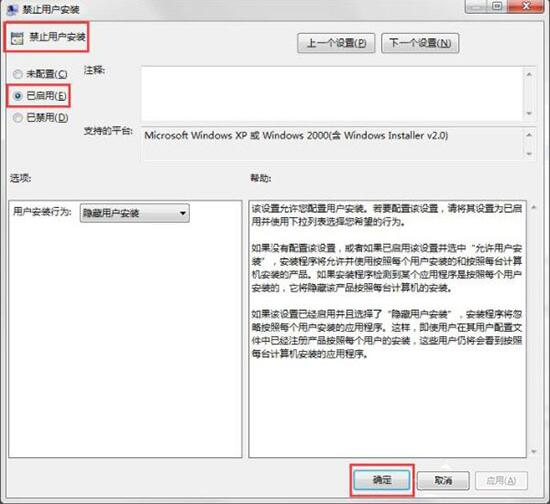
关于win7系统禁止安装软件的操作方法就为用户们详细分享到这里了,如果用户们不知道如何安装软件,可以参考上述方法步骤进行操作哦,希望本篇教程对大家有所帮助,更多精彩教程请关注老白菜官方网站。
下一篇:没有了
推荐阅读
"win10系统打开服务管理器操作方法介绍"
- win10系统下载软件被阻止怎么办 2022-08-23
- win7系统任务栏消失解决方法介绍 2022-08-22
- win10系统无法关机解决教程分享 2022-08-22
- win7系统隐藏本地磁盘操作方法介绍 2022-08-20
win7系统删除网络位置操作教程分享
- win10系统设置任务栏透明度操作教程分享 2022-08-19
- win10系统显示隐藏文件操作方法介绍 2022-08-18
- win7系统显示器输入不支持解决方法介绍 2022-08-17
- win10系统查看网络适配器型号操作方法介绍 2022-08-16
老白菜下载
更多-
 老白菜怎样一键制作u盘启动盘
老白菜怎样一键制作u盘启动盘软件大小:358 MB
-
 老白菜超级u盘启动制作工具UEFI版7.3下载
老白菜超级u盘启动制作工具UEFI版7.3下载软件大小:490 MB
-
 老白菜一键u盘装ghost XP系统详细图文教程
老白菜一键u盘装ghost XP系统详细图文教程软件大小:358 MB
-
 老白菜装机工具在线安装工具下载
老白菜装机工具在线安装工具下载软件大小:3.03 MB